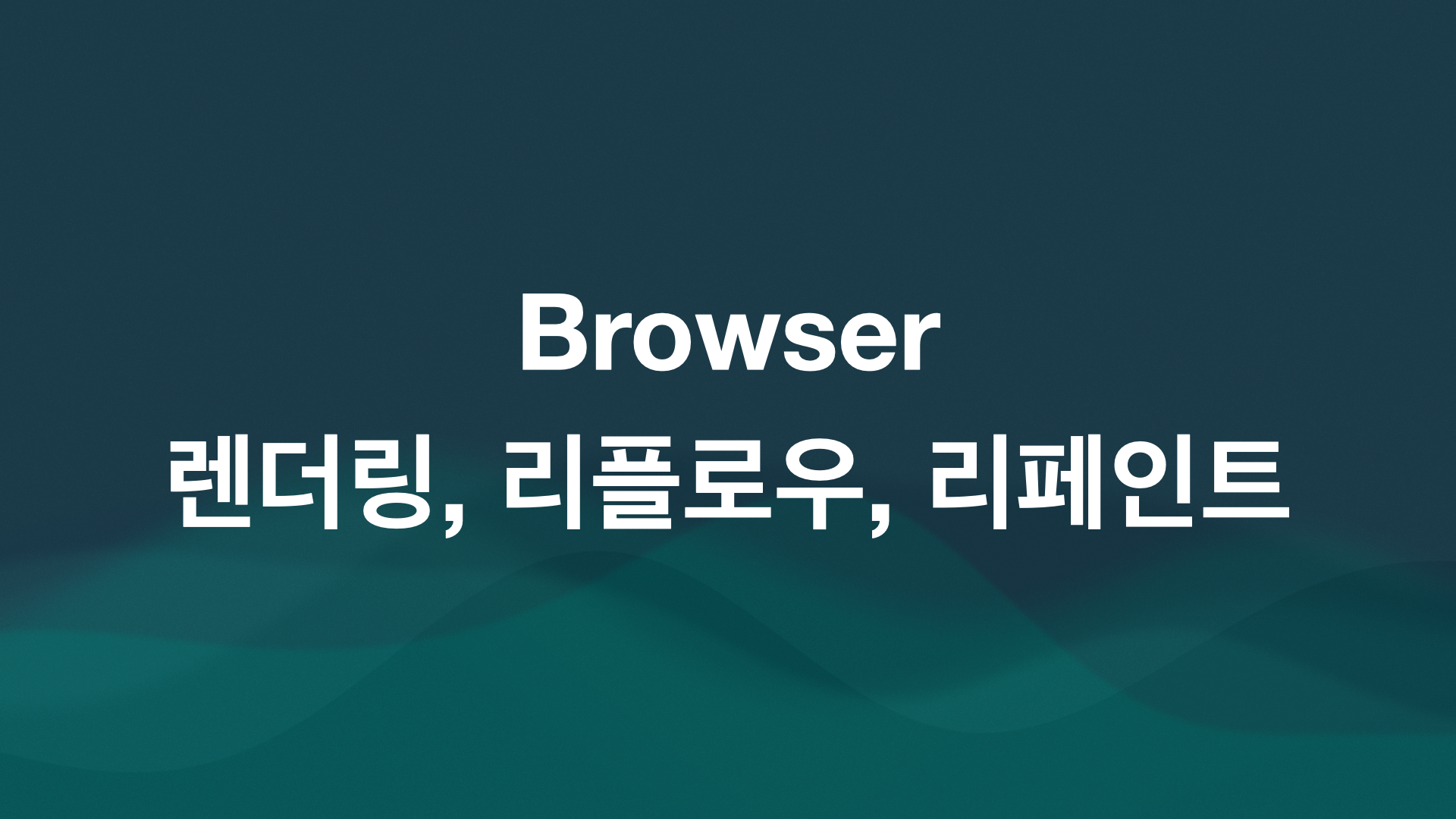
브라우저 렌더링 과정
1. 브라우저는 어떻게 화면을 그릴까?
- 주소를 입력해 사이트에 접속한다
- 사이트 주소는 'https://www.naver.com' 형식으로 도메인 주소라 부른다
브라우저는 IP주소를 사용한다고 들었는데, 도메인 주소를 어떻게 IP주소로 바꿀까?
- 사용자가 https://www.naver.com 도메인 주소에 접속한다
- 이때 브라우저는 도메인주소로 네트워크 요청을 보낸다
- 네트워크에서는 DNS서버를 사용해, 도메인 주소에 해당하는 IP주소를 찾는다
DNS란? (Domain Name System)
- 도메인 이름('naver.com')을 IP주소로 바꿔주는 역할을 하는 시스템 계층
- 일종의 전화번호부 같은 역할
- 이로 인해 숫자로 되어 있는 IP주소를 기억하지 않고 해당 주소의 웹사이트에 접근할 수 있다.- 찾은 IP주소로 요청을 전송하여 도메인 주소에 해당하는 리소스(HTML)을 응답으로 받는다
도메인주소를 주면 도메인주소에 해당하는 IP주소를 찾아 리소스를 요청하는 방식
그렇다면 응답으로 온 리소스(HTML)은 어떻게 화면에 그려줄까?
- 브라우저는 응답값 (HTML) 파일을 해석해서 화면을 렌더링하는데, 과정은 아래와 같다

- 브라우저는 DOM(Document Object Model), CSSOM(CSS Object Model)트리를 생성한다
- DOM은 XML, HTML문서에 접근하기 위한 인터페이지
- DOM은 자바스크립트로 접근하여 수정될 수 있다
- CSSOM은 CSS객체 모델로 자바스크립트가 CSS를 동적으로 조작할 수 있게 해준다
- CSSOM은 HTML대신 CSS가 타겟인 DOM이라고 할 수 있다- 그 후 DOM, CSSOM트리를 결합하여 렌더트리를 만든다
(이때, 렌더트리는 화면에 보이지 않는 요소는 제거, 예를들어 DOM트리의 html, head, meta 등의 비시각적 요소나 display: none 이 적용된 요소는 렌더트리에서 제외된다) - 브라우저는 렌더트리를 기반으로 요소의 위치, 크기 등을 계산하는데, 이를
Layout이라고 한다 - 마지막으로 요소에 스타일을 적용하는
Paint과정을 거친다
- 이처럼 브라우저는 트리 생상 -> Layout -> Paint 과정을 거처 화면을 렌더링한다
브라우저 렌더링과 reflow, repaint 관계
reflow,repaint를 알기위해,Layout,Paint부분이 중요Layout은 앞서 설명했듯이 요소의 위치, 크기를 계산하여 화면에 그리는 과정인데,reflow와 관련있다Paint는 배치된 요소에 스타일(색상, 굵기 등)을 적용하는 과정으로repaint와 관련있다
-
우선
reflow는 말 그대로,flow과정을 다시 하는 것 -
flow작업은 곳layout이며,reflow가 된다는 건, 요소의 위치, 크기계산을 다시 한다는 의미 -
repaint는paint를 다시 하는 것 -
paint는 요소에 스타일을 적용하는 과정,repaint는 요소의 스타일을 재적용하는걸 의미
- 결국
relow,repaint는 브라우저 렌더링의 일부 과정을 다시하는걸 의미
reflow와 repaint

- reflow, repaint는 요소가 시각적으로 변경되었을때, 변화를 계산하여 화면에 그려주는 작업이다
- 만약 DOM이 시각적으로 변경되면 reflow가 발생하여 렌더트리를 재생성하고
- 생성된 렌더트리를 기반으로 요소를 화면에 그리는 repaint가 발생한다
reflow
- reflow는 요소의 너비, 높이, 위치 등이 변경되어 렌더트리를 재생성하는 작업
reflow 발생 시점
- DOM 요소의 기하학적 속성이 변경될때 (width, height 등)
- 브라우저 사이즈가 변경될때
- reflow는 비용이 큰 작업인데, 그 이유는 특정 요소에서 reflow가 발생하면 주변 요소(부모, 자식, 형제)에도 영향을 주기 때문
- JS에서 DOM관련 메서드를 실행하거나 DOM의 속성에 접근할 때도 발생한다
el.offsetLeft/offsetTop
el.offsetTop
el.offsetWidth/offsetHeight
el.getClientRects()
el.getBoundingClientRect()
window.scrollX/scrollY
window.innerWidth/innerHeight
window.getComputedStyle()repaint
repaint 발생시점
- reflow가 발생했을 때
- 요소의 스타일이 변경되었을 때
- visibility: hidden -> visible로 변경될 때
- repaint는 스타일이 변경되었을때 발생하므로, reflow보다 비용이 적다
💡 visibility가 변경되는게 repaint라면, display:none도 repaint일까?
- visibility, display: none 둘 다 요소를 화면에서 숨기는건 유사하다
- 하지만 visibility는 공간을 차지하면서 보이지 않고, display:none은 영역도 차지하지 않는다
- 영역이 없다는건 "렌더트리에서 제외"된다는 의미이기에
- display가 변경되면 주변 요소의 위치, 크기에도 영향을 주어 reflow, repaint가 발생한다reflow, repaint 줄이기
애니메이션 요소의 위치를 absolute로 적용
- 애니메이션 요소의 위치변경은 주변요소에 영향을 미쳐 reflow가 여러번 발생한다
- reflow가 여러번 발생하지 않도록, 애니메이션이 적용된 요소에
position: absolute를 적용하자
display:none 사용하기
- display:none은 렌더트리에서 제외된다
- 만약 요소의 여러 스타일 수정이 필요한 경우에는 display:none 적용 후 스타일을 변경, display:block하는 방법이 있다
DOM 속성 변경 코드 모으기
- JS로 여러 DOM의 속성을 변경할 때 코드 순서에 따라 reflow횟수를 줄일 수 있다
// BAD - reflow 3회 발생
const el1 = document.querySelector('.target-first');
el1.style.width = '10px';
const el2 = document.querySelector('.target-second');
el2.style.width = '10px';
const el3 = document.querySelector('.target-third');
el3.style.width = '10px';
// GOOD - reflow 1회 발생
const el1 = document.querySelector('.target-first');
const el2 = document.querySelector('.target-second');
const el3 = document.querySelector('.target-third');
// dom의 스타일 변경 코드를 한 곳으로 모아둠
el1.style.width = '10px';
el2.style.width = '10px';
el3.style.width = '10px';- 코드 순서가 왜 reflow 횟수에 영향을 줄까?
- 그 이유는 브라우저가 reflow를 처리하는 방식때문
- 브라우저는 변경할 요소가 있을 때, 바로 처리하지 않고 큐에 저장한다
- 그리고 일정 시간이 지나 reflow를 실행하기 때문이다
reflow 유발 함수의 호출을 제한하기
- reflow를 발생시키는 함수나 속성을 매번 호출하지 않고, 변수로 저장하는 방식
// BAD
for (let i = 0; i< 10; i++) {
el.style.width = target.offsetWidth + 10; // 반복문이 돌 때 매번 호출
}
// GOOD
const { offsetWidth } = target; // 한 번 호출해서 변수에 저장
for (let i = 0; i< 10; i++) {
el.style.width = offsetWidth + 10;
}
CSS로 스타일 한번에 변경하기
- DOM의 여러 스타일을 변경해야 한다면, 스타일을 CSS 클래스로 정의해두고 한번에 변경하자
// BAD
el.style.width = "10px";
el.style.height = "10px";
el.style.borderRadius = "5px";
el.style.backgroundColor = "red";
el.style.left = "20px";
// GOOD
<body>
<script>
el.className = 'small';
</script>
</body>
<style>
.small {
width: 10px;
height: 10px;
border-radius: 5px;
background-color: red;
left: 20px;
}
</style>
가상 DOM 사용하기
- DOM의 스타일이 변경될 때마다, 리렌더링이 발생하는 건 너무 비효율적이다
- 만약 react, vue를 사용중이면, Virtual DOM이 비효율을 해소해줄 것 이다
- 그 이유는, Virtual DOM은 생성한 DOM을 저장했다가, DOM에 변화가 있다면 메모리에 저장했던 DOM과 비교 후, 실제 변경된 DOM만 반영하기 때문이다
- 결국 모든 DOM에 영향을 주지 않고 변경이 필요한 DOM만 바꾸기 때문에 리렌더링을 막을 수 있다
